ใน Linux นามแฝงคือคำสั่งที่ช่วยให้เราสามารถดำเนินการหลายคำสั่งหรือการดำเนินการโดยการสร้างทางลัด ช่วยประหยัดเวลาและปรับปรุงประสิทธิภาพการทำงาน โดยเฉพาะอย่างยิ่งหากงานของคุณเกี่ยวข้องกับการพิมพ์คำสั่งจำนวนมาก
ตัวอย่างเช่น หากคุณต้องการสร้างไดเร็กทอรีและไฟล์ภายในไดเร็กทอรีนั้น คุณต้องดำเนินการคำสั่งที่แตกต่างกันเพื่อให้งานนี้สำเร็จ อย่างไรก็ตาม นามแฝงช่วยในการทำงานที่ซับซ้อนดังกล่าวได้ในคราวเดียว
ในคู่มือนี้ ฉันจะสำรวจว่านามแฝงคืออะไร ประเภทของมันใน Linux และวิธีสร้างและลบนามแฝง
- นามแฝงคืออะไร
- ไวยากรณ์ของการสร้างนามแฝงใน Linux
- วิธีสร้างนามแฝงใน Linux
- วิธีแสดงรายการนามแฝงใน Linux
- ประเภทของนามแฝง
- สร้างนามแฝงชั่วคราว
- ลบนามแฝงชั่วคราว
- สร้างนามแฝงถาวร
- ลบนามแฝงถาวร
- สร้างนามแฝงด้วยอาร์กิวเมนต์
- ลบนามแฝงด้วยอาร์กิวเมนต์
- บทสรุป
ความต้องการ
| ระบบ | Linux (การกระจาย Linux ใด ๆ ) |
| เข้าถึง | การเข้าถึงรูท / sudo ในระบบ |
นามแฝงคืออะไร
ในนามแฝง Linux เป็นโปรแกรมอรรถประโยชน์บรรทัดคำสั่งที่สามารถสร้างทางลัดสำหรับคำสั่งหรือการดำเนินการต่างๆ นามแฝงอ้างอิงถึงกลุ่มคำสั่งที่ทำงานพร้อมกัน
ใน Linux คำสั่งทั้งหมดนั้นจำได้ยาก และด้วยลักษณะของการดำเนินการ การใช้คำสั่งจึงมีความซับซ้อนเช่นกัน คำสั่งนามแฝงส่วนใหญ่จะใช้เพื่อแทนที่คำสั่งที่ยาวและซับซ้อนด้วยชวเลข เพื่อหลีกเลี่ยงข้อผิดพลาดของคำสั่งหรือตัวเลือกใดๆ
ไวยากรณ์ของการสร้างนามแฝงใน Linux
ใช้ไวยากรณ์ต่อไปนี้เพื่อสร้างนามแฝงใน Linux
ไวยากรณ์:
นามแฝง ชื่อ =' < คำสั่ง... > '
ในไวยากรณ์ข้างต้น:
นามแฝง: คีย์เวิร์ดสำหรับการสร้างนามแฝง
ชื่อ: ชื่อนามแฝงสามารถเป็นชื่อใดก็ได้
<คำสั่ง>: ประกอบด้วยคำสั่งหรือกลุ่มคำสั่ง นอกจากนี้ยังสามารถรวมตัวเลือกและอาร์กิวเมนต์อื่นๆ ได้ด้วย
ข้อควรพิจารณาที่สำคัญบางประการสำหรับการสร้างนามแฝง:
-
- ตั้งชื่อที่ไม่ซ้ำให้กับนามแฝง และในขณะที่สร้างนามแฝงถาวร ตรวจสอบให้แน่ใจว่าชื่อนั้นไม่ตรงกับคำสั่งที่กำหนดไว้ล่วงหน้า
- ใช้เครื่องหมายคำพูดเดี่ยวเพื่อรวมคำสั่ง
- หลีกเลี่ยงการเพิ่มช่องว่างหลังและก่อนเครื่องหมายเท่ากับ (=) ไม่เช่นนั้นอาจทำให้มี ไม่พบนามแฝง ข้อผิดพลาด.
วิธีสร้างนามแฝงใน Linux
นามแฝงสามารถสร้างขึ้นได้โดยใช้คำสั่งนามแฝงและไวยากรณ์ที่กำหนดข้างต้น มาทำความเข้าใจด้วยตัวอย่าง:
นามแฝง อัปเดต =' ซูโดะ ปรับปรุงฉลาด && ซูโดะ ฉลาดอัพเกรด'

ฉันได้สร้างนามแฝงแล้ว อัปเดต ของสองคำสั่งที่ใช้บ่อยใน Linux; อัปเดตและอัปเกรด แทนที่จะพิมพ์สองคำสั่ง คุณจะสร้างนามแฝงและพิมพ์เฉพาะนามแฝงนั้นเพื่อดำเนินการ
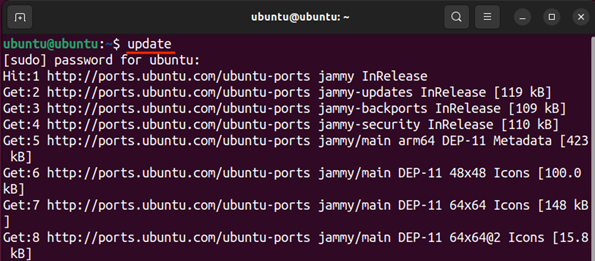
มาทำความเข้าใจกับอีกตัวอย่างหนึ่ง:
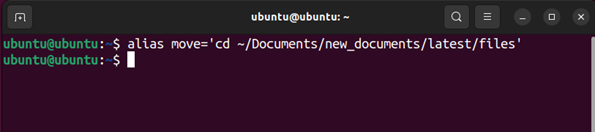
ในตัวอย่างนี้ ฉันได้สร้างนามแฝงแล้ว เคลื่อนไหว เพื่อนำทาง ไฟล์ ไดเรกทอรี แทนที่จะพิมพ์ทั้งเส้นทาง ฉันสามารถใช้นามแฝงได้ เคลื่อนไหว เพื่อเข้าสู่โดยตรง ไฟล์ ไดเรกทอรี
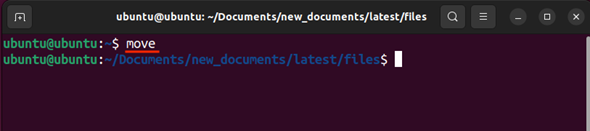
วิธีแสดงรายการนามแฝงใน Linux
หากต้องการแสดงรายการนามแฝงใน Linux ให้พิมพ์คำสั่ง alias จากนั้นนามแฝงทั้งหมดจะถูกแสดงรายการ
นามแฝง
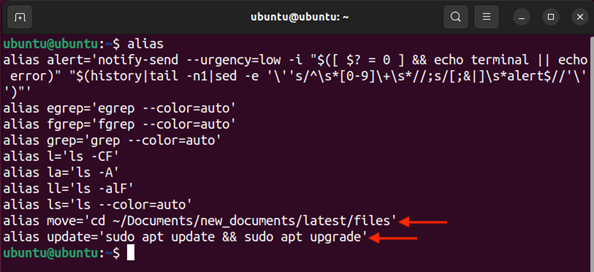
ประเภทของนามแฝง
นามแฝงมีสองประเภท:
นามแฝงชั่วคราว: นามแฝงชั่วคราวยังคงใช้งานได้ตราบเท่าที่เซสชันปัจจุบันยังทำงานอยู่และจะถูกลบโดยอัตโนมัติเมื่อเซสชันสิ้นสุดลง นามแฝงชั่วคราวถูกสร้างขึ้นอย่างง่ายดายโดยใช้คำสั่งนามแฝง
นามแฝงถาวร: นามแฝงถาวรยังคงใช้งานได้แม้ว่าจะสิ้นสุดเซสชันแล้วก็ตาม นามแฝงถาวรต้องมีการเปลี่ยนแปลงเพิ่มเติมในไฟล์ระบบ
สร้างนามแฝงชั่วคราว
ทุกนามแฝงที่สร้างขึ้นโดยใช้คำสั่งนามแฝงจะเป็นแบบชั่วคราว มันยังคงใช้งานได้ตราบเท่าที่เซสชั่นยังทำงานอยู่ ตัวอย่างเช่น เรามาสร้างนามแฝงชั่วคราวเพื่ออัพเดตที่เก็บข้อมูลกัน
นามแฝง อัปเดต =' ซูโดะ ปรับปรุงฉลาด && ซูโดะ ฉลาดอัพเกรด'
มันจะทำงานในเซสชันที่ใช้งานอยู่ในปัจจุบัน ตอนนี้ออกจากเซสชันแล้วเข้าสู่ระบบอีกครั้ง ลองเรียกใช้นามแฝงและมันจะไม่ทำงาน
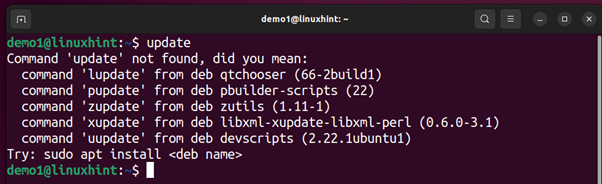
หากต้องการออกจากเซสชัน เพียงปิดเทอร์มินัลแล้วเปิดใหม่อีกครั้ง
ลบนามแฝงชั่วคราว
หากต้องการลบนามแฝงชั่วคราว ให้ใช้ คุณร้องไห้ คำสั่งในขณะที่อยู่ในเซสชันที่ใช้งานอยู่
ไวยากรณ์:
คุณร้องไห้ < นามแฝงชื่อ >
ตัวอย่างเช่น หากต้องการลบนามแฝงการอัปเดต ให้ใช้:

ตอนนี้ แสดงรายการนามแฝงและจะเห็นได้ว่าการอัปเดตไม่สามารถใช้งานได้อีกต่อไป:
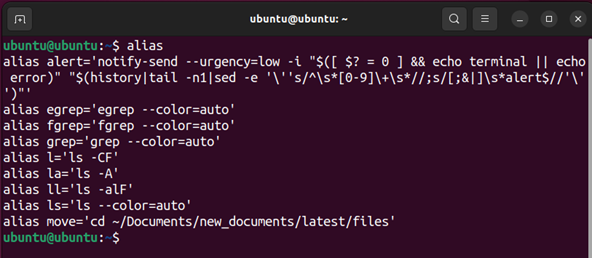
หากต้องการลบนามแฝงทั้งหมด ให้ใช้:
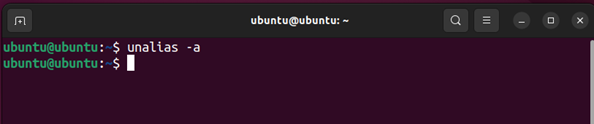
สร้างนามแฝงถาวร
หากต้องการสร้างนามแฝงถาวร คุณต้องทำการเปลี่ยนแปลงในไฟล์การกำหนดค่าเชลล์ ไฟล์คอนฟิกูเรชันขึ้นอยู่กับเชลล์ที่คุณใช้
-
- สำหรับทุบตีมันเป็น bashrc
- สำหรับ Zsh มันคือ หด
ฉันใช้ทุบตี; ดังนั้นฉันจะเปิดไฟล์ bashrc
ซูโดะ นาโน ~ / .bashrc
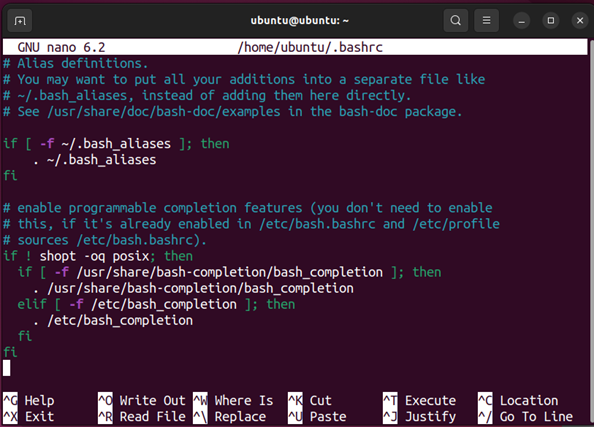
ตอนนี้พิมพ์นามแฝง อัปเดต ที่ส่วนท้ายของไฟล์ นามแฝงจะเป็น:
บันทึกไฟล์โดยใช้ Ctrl+x แล้วกด และ/และ .
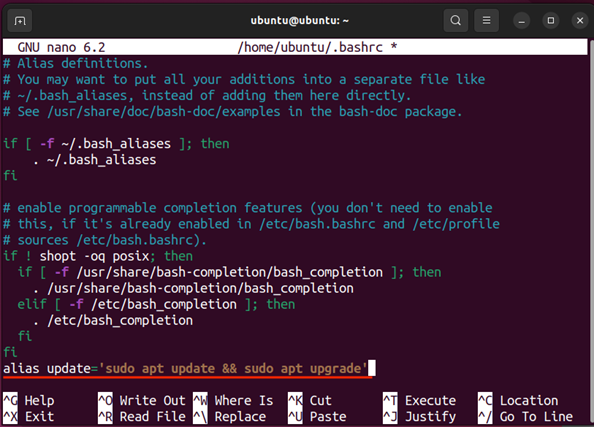
ตอนนี้ให้แหล่งที่มาของไฟล์:
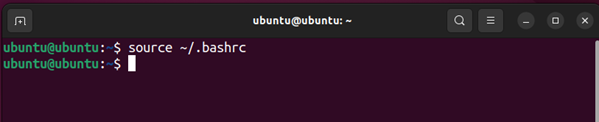
นามแฝงนี้จะยังคงถาวรไม่ว่าคุณจะสิ้นสุดเซสชันหรือปิดเครื่อง
ตัวดำเนินการเปลี่ยนเส้นทาง (>>) ยังสามารถใช้เพื่อสร้างนามแฝงถาวรได้ เนื่องจากมันจะผนวกคำสั่งนามแฝงต่อท้ายไฟล์ bashrc
เสียงสะท้อน “ นามแฝง อัปเดต =' ซูโดะ ปรับปรุงฉลาด && ซูโดะ อัพเกรดได้’” >> ~ / .bashrc

อย่าลืมแหล่งที่มาของไฟล์ bashrc เพื่อบันทึกการเปลี่ยนแปลง
ลบนามแฝงถาวร
หากต้องการลบนามแฝงถาวร คุณต้องลบออกจากไฟล์คอนฟิกูเรชันเชลล์ ในกรณีของฉันคือ bashrc ให้เปิดไฟล์และลบนามแฝงออก
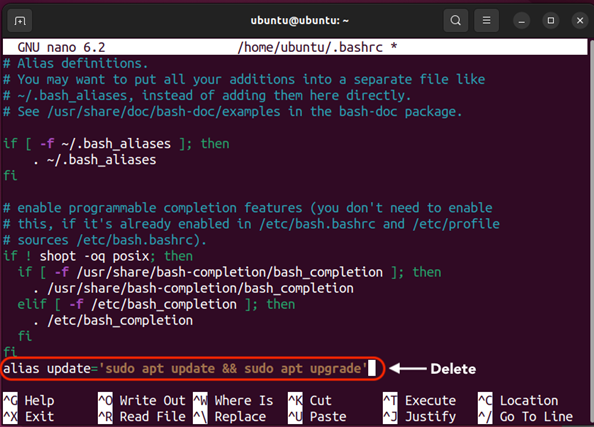
หลังจากลบนามแฝงแล้ว ให้ซอร์สไฟล์ bashrc โดยดำเนินการคำสั่งที่ระบุด้านล่าง:
นามแฝงถูกลบแล้ว
สร้างนามแฝงด้วยอาร์กิวเมนต์
นามแฝงจะมีประโยชน์มากยิ่งขึ้นเมื่อคุณสามารถเพิ่มอาร์กิวเมนต์ลงไปได้ คุณสามารถทำได้ด้วยเทคนิคการสร้างนามแฝงถาวร
โปรดทราบว่าในเทคนิคนี้ เราไม่ได้ใช้ นามแฝง คำหลัก เราจะใช้ a การทำงาน แทน.
ไวยากรณ์:
การทำงาน < ชื่อฟังก์ชัน > ( ) {< คำสั่ง... >
}
มาสร้างฟังก์ชันที่จะใช้ชื่อไฟล์เป็นอาร์กิวเมนต์และสร้างไฟล์ในไดเร็กทอรีการทำงานปัจจุบัน
ในโค้ดต่อไปนี้ $1 คืออาร์กิวเมนต์ สามารถเพิ่มจำนวนอาร์กิวเมนต์ได้โดยใช้ $2, $3 และอื่นๆ
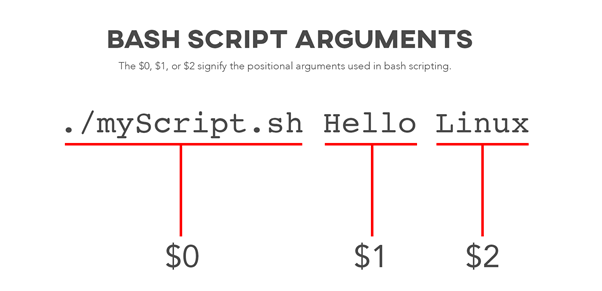
เปิดไฟล์ bashrc และพิมพ์ฟังก์ชันต่อไปนี้ที่ส่วนท้ายของไฟล์
สัมผัส “ $1 ”
}
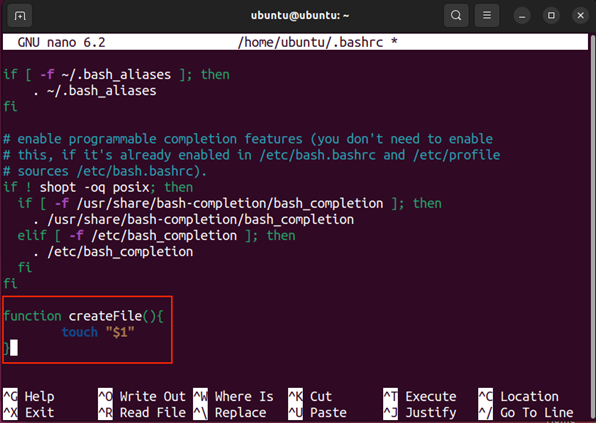
ตอนนี้เรียกใช้ ที่มา ~/.bashrc คำสั่งเพื่อบันทึกการเปลี่ยนแปลงและเปิดใช้งานนามแฝง
ตอนนี้ให้รันฟังก์ชันนามแฝงด้วยชื่อไฟล์
ไฟล์จะถูกสร้างขึ้นพร้อมกับชื่อที่กำหนดของผู้ใช้
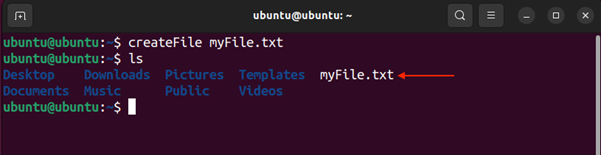
ลบนามแฝงด้วยอาร์กิวเมนต์
ขั้นตอนการลบนามแฝงที่มีอาร์กิวเมนต์จะคล้ายกับการลบนามแฝงถาวร เปิดไฟล์ bashrc ลบฟังก์ชัน บันทึกไฟล์และแหล่งที่มาโดยใช้ไฟล์ ที่มา ~/.bashrc สั่งการ.
บทสรุป
นามแฝงใน Linux เป็นยูทิลิตี้ที่มีประโยชน์ที่ช่วยให้คุณสามารถสร้างทางลัดที่อ้างอิงคำสั่งหรือหลายคำสั่งเพื่อดำเนินการได้ การประหยัดเวลาและการปรับปรุงประสิทธิภาพเป็นข้อได้เปรียบที่สำคัญของคำสั่งนี้ นามแฝงเป็นแบบชั่วคราว แต่สามารถทำให้ถาวรได้โดยการแก้ไขไฟล์คอนฟิกูเรชันเชลล์ คุณสามารถลบนามแฝงชั่วคราวได้ทันทีหรือจะหายไปโดยอัตโนมัติเมื่อออกจากเซสชันที่ใช้งานอยู่ ในขณะที่เป็นนามแฝงถาวร คุณต้องลบออกจากไฟล์การกำหนดค่าเชลล์ bashrc หรือ zshrc